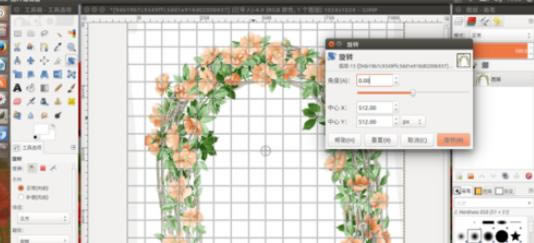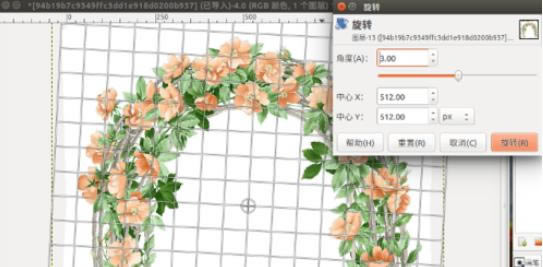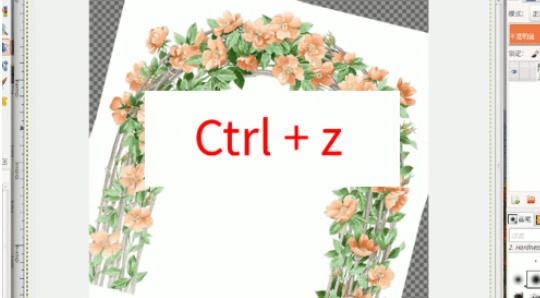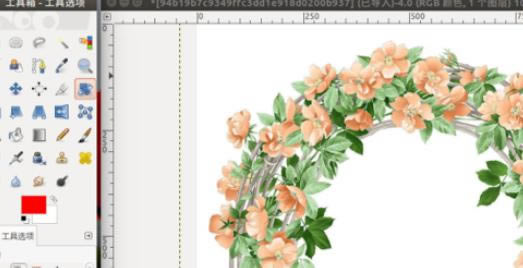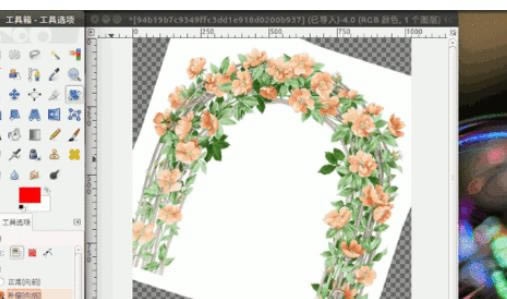在GIMP中進行旋轉圖像的詳細設置方法_裝機軟件
發表時間:2023-06-09 來源:本站整理相關軟件相關文章人氣:
[摘要]GIMP這個軟件為大家提供旋轉圖像的工具,很容易就會將圖像旋轉。接下來,就是小編為各位講解的在GIMP中實行旋轉圖像的詳細操作方法。打開一幅圖像(比如一張用數碼相機或手機拍攝的照片)。如圖中的照片,...
GIMP這個軟件為大家提供旋轉圖像的工具,很容易就會將圖像旋轉。接下來,就是小編為各位講解的在GIMP中實行旋轉圖像的詳細操作方法。
打開一幅圖像(比如一張用數碼相機或手機拍攝的照片)。如圖中的照片,在左上和右下方向上偏移了一點。

這時,點擊 GIMP 工具欄中的旋轉工具,然后點擊圖像窗口,圖像上將出現矩形窗格,以及一個“旋轉”對話框。
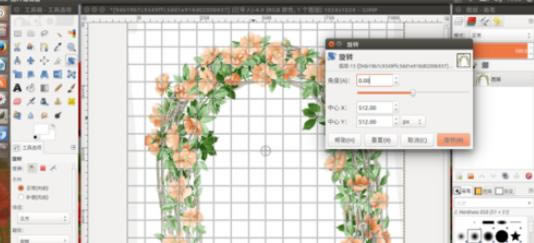
可以在“旋轉”對話框的“角度”輸入框中輸入要旋轉的角度數值(當然這需要比較準確地估算),然后點擊“旋轉”按鈕,即完成了對圖像的旋轉操作。注意這里正數是順時針旋轉,負數是逆時針旋轉。
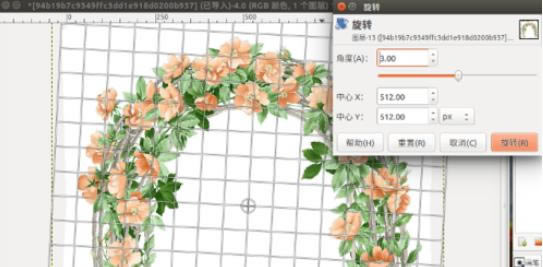
也可以簡單地用鼠標拖動圖像上的矩形網格,將圖像旋轉到正確的角度。如圖為用鼠標旋轉圖像的 gif 動畫。

用鼠標拖放的方法,一次旋轉到位當然是最好的;如果出現了旋轉不到位、或者旋轉過度的情況,應該按下 Ctrl + z 鍵盤組合鍵,重新進行旋轉。避免在現有旋轉的基礎上繼續旋轉,因為這樣做會使原有圖像出現模糊。
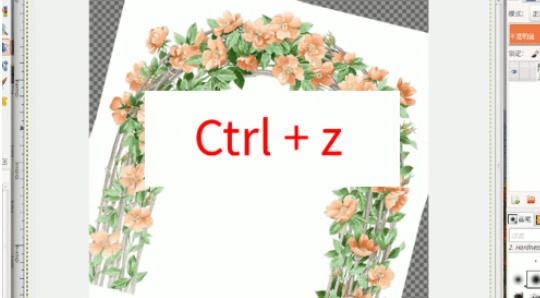
但是,如果使用旋轉工具的“方向”選項,在連續旋轉的情況下,可以減少上述模糊(或失真)。默認情況下,旋轉工具的“方向”選項為“正常(向前)”。
如圖,各個工具的選項均位于工具欄的下半部分。
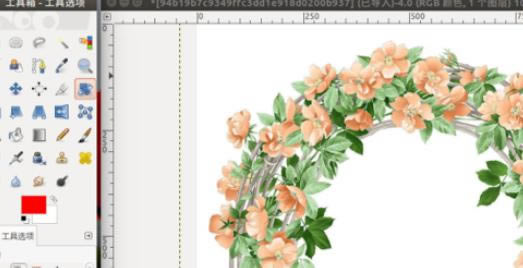
這里以角度旋轉過度為例。對于旋轉過度的圖像,不用 Ctrl + z 取消然后重新旋轉,而是在左側工具欄的“旋轉”工具下方的選項中,點擊“方向”中的“補償(向后)”。
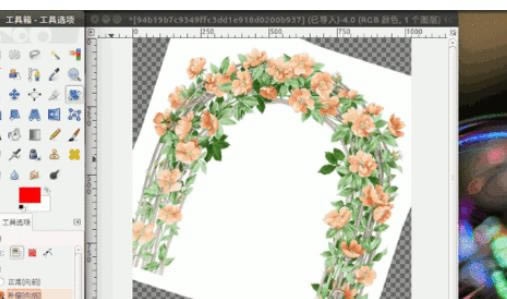
然后,在旋轉工具選中的情況下,再次點擊圖像,矩形網格重新出現;這時,重新旋轉網格,目測使網格豎線的傾斜角度適當小于圖像被過度傾斜的角度,最后點擊“旋轉”按鈕,那之前過度旋轉的圖像,將自動對齊到新的網格位置。
基本上,第二次旋轉相當于對第一次旋轉的校正。如圖中,藍色的線代表之前過度旋轉的角度;紅色的線代表第二次旋轉時網格的角度。

、
上文就是小編為各位講解的在GIMP中實行旋轉圖像的詳細操作方法,你們都學會了嗎?
裝機軟件,全自動在線安裝過程,無需電腦技術,小白在家也可自己完成安裝,純凈穩定,裝機必備之選!